As manutenções de crédito do Cliente e do Fornecedor poderão ter seus valores adicionados manualmente ou preenchidos de forma automática na compra ou venda de um produto. Ainda é possível utilizar o crédito para pagamento/recebimento de valores e, para créditos de cliente, transferir os valores para outra empresa (banco de dados) através da Gestão de crédito Multi-Planta.
Cliente
Esta manutenção tem a função de gerenciar os registros de Crédito dos clientes da empresa. Tais valores podem ser inseridos manualmente pelo usuário no sistema de Gestão Financeira, bem como gerados automaticamente e/ou inseridos no sistema de Gestão de Vendas.
 Esta manutenção possui Data Port com chamada a engine code (EC) de personalização. Quando habilitada a opção Visualização Avançada, é possível entrar em modo de edição do respectivo EC e realizar personalizações vinculadas aos processos de incluir, excluir e alterar dados. Basta clicar no nome do EC para ativar a sua edição.
Esta manutenção possui Data Port com chamada a engine code (EC) de personalização. Quando habilitada a opção Visualização Avançada, é possível entrar em modo de edição do respectivo EC e realizar personalizações vinculadas aos processos de incluir, excluir e alterar dados. Basta clicar no nome do EC para ativar a sua edição.
Para acessar a manutenção de Crédito do Cliente clique no menu Pagamentos e Recebimentos >> Crédito >> Crédito de Cliente. A seguinte janela será exibida:
Crédito do Cliente

Para inserir um novo registro, clique no botão ![]() Adicionar (Alt + A).
Adicionar (Alt + A).
Alguns campos desta manutenção serão preenchidos automaticamente pelo sistema, são eles:
Código/Razão
Estes campos são preenchidos automaticamente após a seleção do Cliente.
Crédito digitado por
O sistema preenche esse campo com o nome do usuário que gerou o crédito, ou seja, o usuário logado no sistema no momento da geração do crédito.
Valor Utilizado
Exibe o valor utilizado do crédito selecionado.
Crédito Total
Exibe o valor total de crédito do cliente, no qual é atualizado pelo sistema conforme os movimentos registrados.
Informe os seguintes campos:
Pedido
Neste campo informe o número do pedido ou o número do lançamento (por exemplo: TM1111, FT2222) responsável pela origem do crédito do cliente.
 Para inserções manuais de crédito, é necessário utilizar o prefixo CRE, neste campo
Para inserções manuais de crédito, é necessário utilizar o prefixo CRE, neste campo
Data
Informe a data de geração do crédito na qual. O sistema permite a inserção de data retroativa e o usuário poderá digitá-la manualmente ou selecionar no calendário disponibilizado ao clicar na seta para baixo existente ao lado direito do campo Não será permitido informar um data compreendida em período fechado (períodos são definidos no sistema Segurança em Nível de Aplicativo >> menu Arquivo >> Período de Fechamento).
Valor
Digite o valor do crédito a ser atribuído ao cliente.
Observação
Neste campo digite a observação que desejar para o registro.
Ao clicar no botão Gravar  (Alt + G), será exibida a mensagem: “Deseja gerar lançamento bancário referente a esse crédito?.”. Clicando em Não o processo seguirá normalmente. Ao clicar em Sim, será exibida janela padrão de opções para Geração de Lançamento Bancário.
(Alt + G), será exibida a mensagem: “Deseja gerar lançamento bancário referente a esse crédito?.”. Clicando em Não o processo seguirá normalmente. Ao clicar em Sim, será exibida janela padrão de opções para Geração de Lançamento Bancário.
 Caso ocorra alteração ou exclusão nos Créditos, será exibida a seguinte mensagem: Atenção!! Esta Operação está sendo registrada. Deseja continuar?. Se a resposta for Não, o processo é interrompido. Caso a resposta seja Sim será gerado registro no Log de Eventos.
Caso ocorra alteração ou exclusão nos Créditos, será exibida a seguinte mensagem: Atenção!! Esta Operação está sendo registrada. Deseja continuar?. Se a resposta for Não, o processo é interrompido. Caso a resposta seja Sim será gerado registro no Log de Eventos.
 O sistema não permite Gerar Créditos para lançamentos cancelados.
O sistema não permite Gerar Créditos para lançamentos cancelados.
Utilização do Crédito
Nesta aba são registrados os valores utilizado do crédito disponível do cliente selecionado. De acordo com esta movimentação, o Crédito Total do cliente será atualizado.
Selecione o registro que terá seu crédito consumido na aba “Crédito”, e em seguida na aba “Utilização” clique no botão ![]() Adicionar (Alt + A). A seguinte janela será exibida:
Adicionar (Alt + A). A seguinte janela será exibida:

A janela de Utilização de crédito é dividida com as informações:
Código / Razão
Este agrupamento exibe o código e a razão social do cliente selecionado.
Pedido
Exibe o número do Pedido que originou o crédito do fornecedor, valor do crédito e o valor já utilizado do respectivo crédito
Valor
Digite o valor do crédito a ser atribuído ao cliente.
Valor Utilizado
Exibe o valor utilizado do crédito selecionado.
No agrupamento “Utilização do Crédito”, informe os seguintes campos:
Pedido
Neste campo informe o número do pedido ou o número do lançamento (por exemplo: TM1111, FT2222) responsável utilização do crédito do cliente.
Informe a data de geração do crédito na qual. O sistema permite a inserção de data retroativa e o usuário poderá digitá-la manualmente ou selecionar no calendário disponibilizado ao clicar na seta para baixo existente ao lado direito do campo Não será permitido informar um data compreendida em período fechado (períodos são definidos no módulo Segurança em Nível de Aplicativo >> menu Arquivo >> Período de Fechamento).
 Para inserções manuais de crédito, é necessário utilizar o prefixo USO, neste campo
Para inserções manuais de crédito, é necessário utilizar o prefixo USO, neste campo
Valor
Digite o valor do crédito utilizado pelo cliente.
Data
Informa a data da utilização do valor de crédito.
Observação
Neste campo digite a observação que desejar para o registro.
Exemplo de Utilização do Crédito:
Foi lançado manualmente na manutenção de Crédito do Cliente os seguintes registros:

Nosso cliente possui um crédito de R$ 134,00 junto a empresa.
No dia 20/10/2002 o mesmo cliente efetuou uma compra no valor de R$130,00, e utilizou o crédito disponível pagamento. Neste caso foram utilizados os valores totais de crédito lançados nos dias 02 e 03/10 e parte do crédito registrado em 04/10, visto que o cliente não possuía um único crédito no valor total da compra. Observe a tabela:
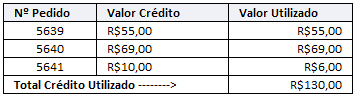
Após registrar a utilização dos créditos, o valor do Crédito Total é atualizado. Neste caso o cliente possui R$ 4,00 de crédito junto a empresa.
Controle de Crédito do Cliente
Os créditos gerados automaticamente pelo Sistema de Gestão de Vendas poderão ser visualizados e controlados na manutenção de Crédito do Cliente do sistema de Gestão Financeira, onde todos campos da manutenção serão preenchidos automaticamente.
O crédito do Cliente será gerado automaticamente na Venda, quando no sistema Configurador Geral >> Configurações do Sistema >> Vendas e Faturamento >> aba Configurações C, a opção “Controle automático de crédito do cliente” estiver selecionada. Neste caso:
-
-
Qualquer Natureza de Operação utilizada em um pedido de Venda/Faturamento irá gerar crédito para o cliente quando o valor apresentado em Dados Financeiros for maior que o Valor Total do pedido.
-
As Naturezas de Operação do tipo “Devolução” irão gerar crédito somente quando a opção “Crédito” estiver habilitada em seu cadastro.
-
-
 Utilize as ferramentas de navegação da parte superior
Utilize as ferramentas de navegação da parte superior 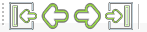 , para alternar entre os créditos de clientes cadastrados.
, para alternar entre os créditos de clientes cadastrados. -
-
 A coluna Data de Crédito no grid, refere-se a data de crédito do registro de recebimento onde o crédito foi utilizado.
A coluna Data de Crédito no grid, refere-se a data de crédito do registro de recebimento onde o crédito foi utilizado.
 Selecionar Cliente (ALT + C)
Selecionar Cliente (ALT + C)
Esta janela possibilita ao usuário visualizar os registros de crédito pertencentes ao cliente selecionado, bem como inserir manualmente um novo registro de crédito.
Ao clicar na ferramenta, será exibida a janela abaixo:
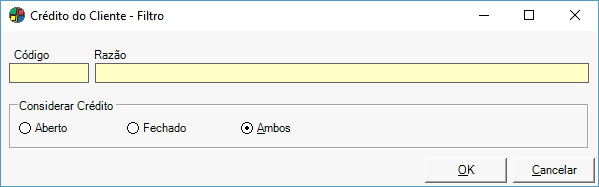
Nesta janela o usuário irá informar o cliente ao qual serão atribuídos ou consultados os registro(s) de crédito. Para isso digite o código do cliente e pressione a tecla TAB, ou tecle ENTER para pesquisar.
 Na pesquisa do cliente não serão exibidos clientes inativos, caso seja digitado o código de um cliente inativo, ao pressionar Tab, os campos Código e Razão terão seus conteúdos exibidos em vermelho.
Na pesquisa do cliente não serão exibidos clientes inativos, caso seja digitado o código de um cliente inativo, ao pressionar Tab, os campos Código e Razão terão seus conteúdos exibidos em vermelho.
Selecione a situação de Crédito:
Aberto
Esta opção exibirá apenas os registros que não estiverem com valor total do crédito utilizados.
Fechado
Selecionada essa opção, serão exibidos somente os registros em que os valores de crédito foram utilizados totalmente.
Ambos
Todos os créditos do cliente selecionado serão exibidos.
Feita a seleção individual do cliente clique no botão OK ou pressione a tecla Enter.
 Imprimir Comprovante de Crédito (ALT + P)
Imprimir Comprovante de Crédito (ALT + P)
Através desta ferramenta, será possível realizar a impressão do comprovante para o crédito selecionado.
 A impressão do comprovante de crédito pode ser personalizada pelo Dataplace Report Designer.
A impressão do comprovante de crédito pode ser personalizada pelo Dataplace Report Designer.

 Filtrar (ALT + F)
Filtrar (ALT + F)
Esta ferramenta permite filtrar os créditos Ativos ( não consumidos totalmente), Inativos (totalmente consumidos) ou Todos (todos os registros de crédito do cliente).
Fornecedor
A manutenção de Crédito do Fornecedor gerencia os registros de Crédito que a empresa possui junto aos seus fornecedores. Tais créditos podem ser gerados manualmente ou podem através do sistema de Gestão de Compras.
 O sistema não permitirá que se utilize tipo de Documento de Quitação igual a crédito, em parcelas do Financeiro quando a empresa estiver configurada (Configurador Geral do Sistema) para controlar automaticamente o crédito do fornecedor. Nesse caso será exibida mensagem informativa se tentar executar esse procedimento.
O sistema não permitirá que se utilize tipo de Documento de Quitação igual a crédito, em parcelas do Financeiro quando a empresa estiver configurada (Configurador Geral do Sistema) para controlar automaticamente o crédito do fornecedor. Nesse caso será exibida mensagem informativa se tentar executar esse procedimento.
 Esta manutenção possui Data Port com chamada a engine code (EC) de personalização. Quando habilitada a opção Visualização Avançada, é possível entrar em modo de edição do respectivo EC e realizar personalizações vinculadas aos processos de incluir, excluir e alterar dados. Basta clicar no nome do EC para ativar a sua edição.
Esta manutenção possui Data Port com chamada a engine code (EC) de personalização. Quando habilitada a opção Visualização Avançada, é possível entrar em modo de edição do respectivo EC e realizar personalizações vinculadas aos processos de incluir, excluir e alterar dados. Basta clicar no nome do EC para ativar a sua edição.
Para acessá-la clique no menu Pagamentos e Recebimentos >> Crédito >> Crédito de Fornecedor.
A seguinte janela será exibida:
Crédito do Fornecedor

Informe os seguintes campos:
Código/Razão
Estes campos são preenchidos automaticamente após a seleção do Fornecedor.
Crédito digitado por
O sistema preenche esse campo com o nome do usuário que gerou o crédito, ou seja, o usuário logado no sistema no momento da geração do crédito.
Valor Utilizado
Exibe o valor utilizado do crédito selecionado.
Crédito Total
Exibe o valor total de crédito do fornecedor, no qual é atualizado pelo sistema conforme os movimentos registrados.
Informe os seguintes campos:
Pedido
Neste campo informe o número do pedido ou o número do lançamento (por exemplo: TM1111, FT2222) responsável pela origem do crédito do fornecedor.
 Para inserções manuais de crédito, é necessário utilizar o prefixo CRE, neste campo.
Para inserções manuais de crédito, é necessário utilizar o prefixo CRE, neste campo.
Data
Informe a data de geração do crédito na qual o sistema permite a inserção de data retroativa e o usuário poderá digitá-la manualmente, ou selecionar no calendário disponibilizado ao clicar na seta para baixo existente ao lado direito do campo Não será permitido informar um data compreendida em período fechado (períodos são definidos no sistema Segurança em Nível de Aplicativo >> menu Arquivo >> Período de Fechamento).
Valor
Digite o valor do crédito a ser atribuído ao fornecedor.
Índice
Neste campo será mostrado o índice monetário utilizado no crédito, ou seja, a moeda utilizada no crédito (ex: Dolar, Euro, etc).
 A seleção deste campo só será possível em caso de inserção manual de crédito.
A seleção deste campo só será possível em caso de inserção manual de crédito.
Observação
Neste campo digite a observação que desejar para o registro.
Valor Utilizado
Exibe o valor utilizado do crédito selecionado. O valor do utilizado é informado no botão Utilizar Crédito.
Crédito Total
Exibe o valor total de crédito do fornecedor, no qual é atualizado pelo sistema conforme sua utilização.
Qualquer alteração ou exclusão nos Créditos, será exibida a seguinte mensagem: Atenção!! Esta Operação está sendo registrada. Deseja continuar?. Se a resposta for Não a alteração não terá continuidade. Caso a resposta seja Sim o sistema gerará um registro no Log de Eventos dizendo que foi feita alteração/exclusão do crédito do Cliente.
Ao salvar um novo registro com crédito (tanto para fornecedor quanto para cliente), aparecerá uma mensagem Deseja gerar lançamento bancário referente a esse crédito?. Caso clicar em Não, segue normalmente. Caso clicar em Sim, será exibida janela padrão de opções para Geração de Lançamento Bancário.
Utilização do Crédito
Nesta aba registra-se o valor utilizado do crédito disponível do cliente selecionado. Conforme o crédito vai sendo utilizado o Crédito Total do cliente será atualizado.
A seguinte janela será exibida:

A janela de Utilização de crédito é dividida com as informações:
Código / Razão
Este agrupamento exibe o código e a razão social do fornecedor selecionado.
Pedido
Exibe o número do Pedido que originou o crédito do fornecedor, valor do crédito e o valor já utilizado do respectivo crédito
Valor
Digite o valor do crédito a ser atribuído ao fornecedor.
Valor Utilizado
Exibe o valor utilizado do crédito selecionado.
No agrupamento “Utilização do Crédito”, informe os seguintes campos:
Pedido
Neste campo informe o número do pedido ou o número do lançamento (por exemplo: TM1111, FT2222) responsável utilização do crédito do fornecedor.
Informe a data de geração do crédito na qual. O sistema permite a inserção de data retroativa e o usuário poderá digitá-la manualmente ou selecionar no calendário disponibilizado ao clicar na seta para baixo existente ao lado direito do campo Não será permitido informar um data compreendida em período fechado (períodos são definidos no módulo Segurança em Nível de Aplicativo >> menu Arquivo >> Período de Fechamento).
 Para inserções manuais de crédito, é necessário utilizar o prefixo USO, neste campo
Para inserções manuais de crédito, é necessário utilizar o prefixo USO, neste campo
Valor
Digite o valor do crédito utilizado pelo fornecedor.
Índice
Neste campo será mostrado o índice monetário utilizado no crédito, ou seja, a moeda utilizada no crédito (ex: Dolar, Euro, etc).
 A seleção deste campo só será possível em caso de inserção manual de crédito.
A seleção deste campo só será possível em caso de inserção manual de crédito.
Data
Informa a data da utilização do valor de crédito.
Observação
Neste campo digite a observação que desejar para o registro.
 Quando utiliza-se o crédito do fornecedorou adiciona um outro crédito ao cliente, automaticamente o campo Crédito Total é atualizado.
Quando utiliza-se o crédito do fornecedorou adiciona um outro crédito ao cliente, automaticamente o campo Crédito Total é atualizado.
-
 Utilize as ferramentas de navegação da parte superior
Utilize as ferramentas de navegação da parte superior 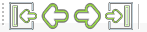 , para alternar entre os créditos de fornecedores cadastrados.
, para alternar entre os créditos de fornecedores cadastrados. -
-
 A coluna Data de Débito no grid, refere-se a data de crédito do registro de pagamento onde o crédito foi utilizado.
A coluna Data de Débito no grid, refere-se a data de crédito do registro de pagamento onde o crédito foi utilizado.
 Selecionar Fornecedor (ALT + C)
Selecionar Fornecedor (ALT + C)
Esta ferramenta permite fazer a seleção de outro Fornecedor retornando a tela de Seleção individual por Fornecedor.
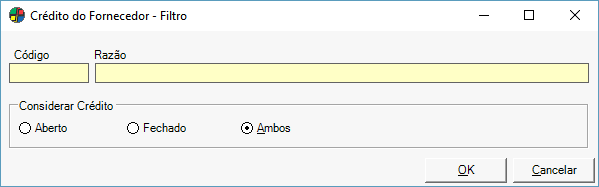
Nesta janela deve-se selecionar o Fornecedor no qual será lançado ou consultado os registro(s) de crédito(s). Para isso digite o código do fornecedor e pressione a tecla TAB. Se preferir tecle ENTER para pesquisar.
 Na pesquisa do fornecedor não serão exibidos fornecedores inativos, caso seja digitado o código de um fornecedor inativo, ao pressionar TAB, os campos Código e Razão terão seus conteúdos exibidos em vermelho.
Na pesquisa do fornecedor não serão exibidos fornecedores inativos, caso seja digitado o código de um fornecedor inativo, ao pressionar TAB, os campos Código e Razão terão seus conteúdos exibidos em vermelho.
Selecione a situação de Crédito:
Aberto
Selecionada essa opção, serão exibidos somente os registros que não estiverem com valor total do crédito utilizados.
Fechado
Selecionada essa opção, serão exibidos somente os registros que estiverem com valor total do crédito utilizados.
Ambos
Todos os créditos do fornecedor selecionado serão exibidos.
Feita a seleção individual do cliente clique no botão OK ou pressione a tecla Enter.
 Ferramenta de Transferência de Crédito Multiempresa
Ferramenta de Transferência de Crédito Multiempresa
Esta ferramenta fará a transferência do crédito de um cliente de uma empresa para outra e, para isso, é necessário realizar a configuração na Manutenção de configuração de transferência de crédito multiempresa.
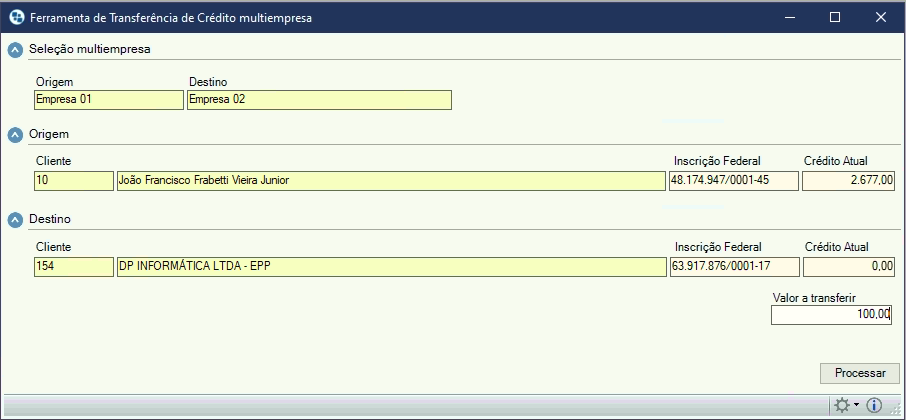
Seleção multiempresa
Faça a seleção da Empresa Origem e Empresa Destino, ou seja, a empresa de onde o cliente terá seu crédito transferido e a empresa do cliente que receberá a transferência de crédito.
 Caso a transferência não seja multiempresa, ou seja, transferência para um cliente da mesma empresa, deixar o campo em branco.
Caso a transferência não seja multiempresa, ou seja, transferência para um cliente da mesma empresa, deixar o campo em branco.
Origem/Destino
Informe o cliente origem e destino, se desejar, tecle ENTER para pesquisar o cliente.
Valor a transferir
Neste campo, informe o valor que será transferido.
 Mesmo processo para a transferência de crédito de Fornecedor.
Mesmo processo para a transferência de crédito de Fornecedor.
